Kaip naudoti fokusavimo dėmesį į „Windows 10“

- 4580
- 998
- Eugene Fadel
Balandžio 10 d. „Windows 10 1803“ atnaujinimas turi naują „Focus Assist Focus“ („Focus Assist“), tam tikrą pažangų „netrukdyk“ režimą, kuris leidžia tam tikru metu draudžiamus pranešimus ir pranešimus ir pranešimus žaidimo metu ir žaidimo metu ir žaidimo metu ir žaidimo metu ir žaidimo metu ir žaidimo metu ir žaidimo metu ir žaidimo metu ir žaidimo metu ir žaidimo metu ir žaidimo metu ir žaidimo metu ir žaidimo metu ir žaidimo metu ir žaidimo metu ir žaidimo metu ir žaidimo metu ir žaidimo metu ir žaidimo metu ir žaidimo metu ir žaidimo metu ir žaidimo metu ir žaidimo metu ir žaidimo metu ir žaidimo metu ir žaidimo metu ir žaidimo metu ir žaidimo metu ir žaidimo metu ir žaidimo metu ir žaidimo metu ir žaidimo metu ir žaidimo metu ir žaidimo metu ir žaidimo metu ir žaidimo metu ir žaidimo metu ir žaidimo metu ir žaidimo metu ir žaidimo metu ir žaidimo metu ir žaidimo metu ir žaidimo metu ir žaidimo metu ir tam tikru metu žaidimo metu ir žaidimo metu ir tam tikru metu žaidimo metu ir tam tikru metu žaidimo metu ir tam tikru metu žaidimo metu ir tam tikru metu. transliuojant ekraną (projektuojant).
Šioje instrukcijoje išsamiai apie tai, kaip įjungti, sukonfigūruoti ir naudoti „Windows 10“ funkciją „Fokusavimas“, kad būtų galima ramiau dirbti su sistema ir atjungti atitraukimo pranešimus ir pranešimus žaidimuose ir kituose veiksmuose su kompiuteriu. Cm. Taip pat: kaip išjungti erzinančius pranešimus apie dėmesį „Windows 10“.
Kaip įjungti dėmesį
„Windows 10“ dėmesys „Dėmesys“ gali įjungti ir atjungti automatiškai pagal tvarkaraštį arba su tam tikrais scenarijais (pavyzdžiui, žaidimuose), ir, jei reikia, rankiniu būdu sumažinkite atitraukiančių faktorių skaičių.
Norėdami įtraukti rankinį fokusavimo fokusavimo funkciją, galite naudoti vieną iš šių trijų būdų
- Paspauskite dešinę mygtuką pelės ant pranešimų centro piktogramos apačioje dešinėje, pasirinkite „Dėmesio fokusavimas“ ir pasirinkite vieną iš „tik prioritetų“ arba „tik įspėjimų“ (apie skirtumą - toliau).

- Atidarykite pranešimų centrą, rodykite visas apatinės dalies piktogramas (diegti), paspauskite elementą „Dėmesio dėmesio fokusavimas“. Kiekvienas spauda perjungia fokusavimo režimą tarp išjungimo - tik prioritetas - tik įspėjimai.
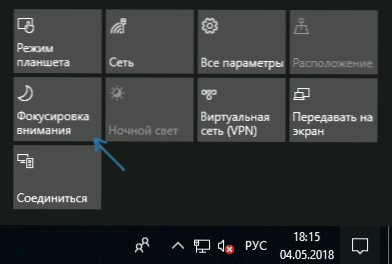
- Eikite į parametrus - sistemą - sufokusuokite dėmesį ir įgalinkite režimą.
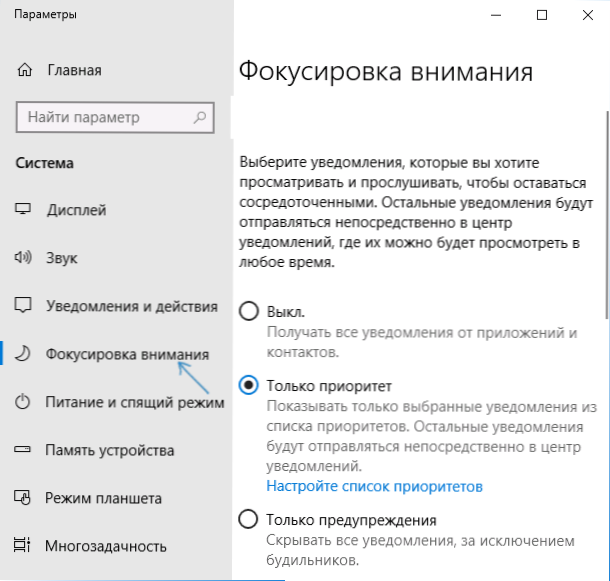
Prioriteto ir įspėjimų skirtumas: Pirmąjį režimą galite pasirinkti, pranešimai, iš kurių programos ir žmonės ir toliau bus toliau.
„Vienintelis įspėjimų“ režime rodomi tik aliarmo pranešimai, kalendoriaus ir panašios „Windows 10“ programos (angliškoje versijoje - šioje prekėje aiškiau - tik aliarmai arba „tik aliarmai“).
Režimo „Dėmesio akcentavimas“ nustatymas “
„Windows 10“ parametrus galite sukonfigūruoti fokusavimo fokusavimo funkciją patogiu būdu.
- Spustelėkite mygtuką Dešinys.
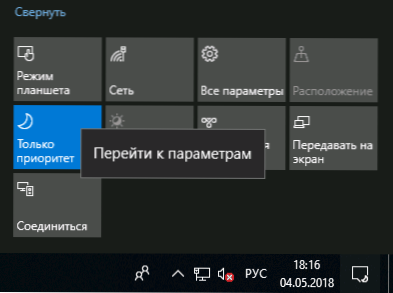
- Parametruose, ne tik įjungdami ar atjungdami funkciją, galite sukonfigūruoti prioritetų sąrašą, taip pat nustatyti automatines taisykles, skirtas atkreipti dėmesį į tvarkaraštį, ekrano dubliavimąsi ar viso ekrano žaidimus.
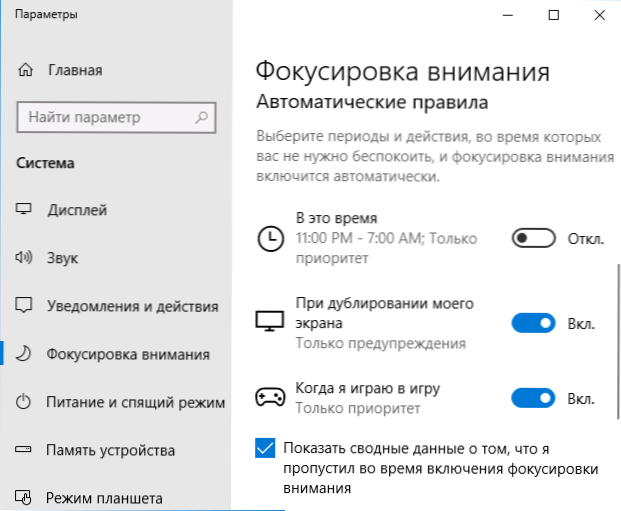
- Spustelėję „Prioritetų nuorodų sąrašą“ taške „Tik prioritetas“ galite nustatyti, kurie pranešimai ir toliau rodys, taip pat nurodys „žmonių“ programų kontaktus, kuriems pranešimai apie skambučius, laiškus, pranešimus tęsis ir toliau Rodyti (kai naudojate „Windows Store Applications 10“). Čia, skyriuje „Programos“, galite nurodyti, kurios programos toliau rodys jūsų pranešimus net ir daug dėmesio skiriant „tik prioritetas“.
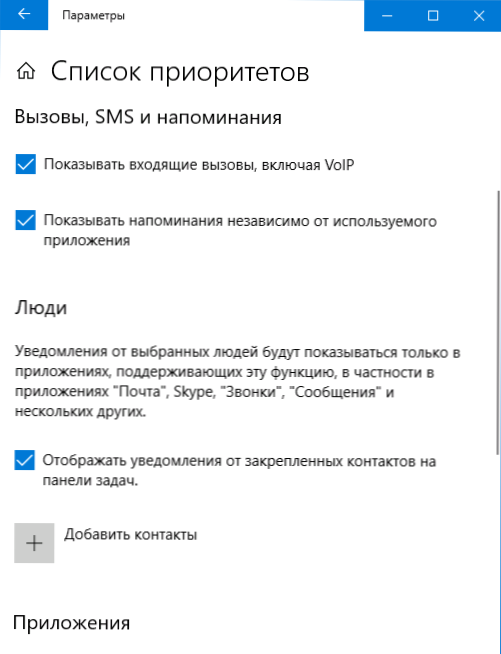
- Skyriuje „Automatinės taisyklės“, paspausdami kiekvieną taisyklę, galite atskirai sukonfigūruoti, kaip tam tikru metu bus skirtas dėmesys (taip pat nurodyti šį laiką, pavyzdžiui,, pavyzdžiui, pagal numatytuosius nustatymus pranešimai neatsiranda Naktis), kai dubliuojate ekraną arba kai žaidimas visu ekrano režimu.
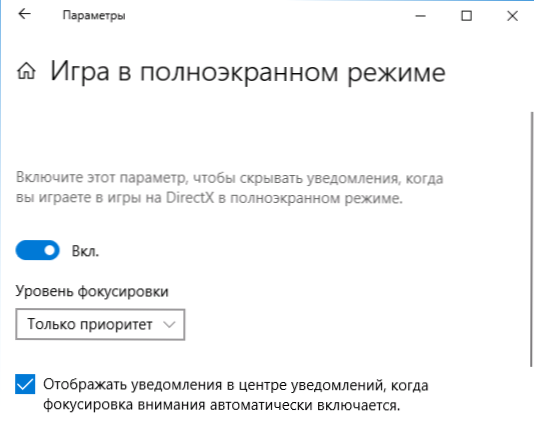
Taip pat pagal numatytuosius nustatymus parinktis „Parodykite suvestinių duomenų apie tai, ko praleidau įjungdamas dėmesio fokusavimą“, yra įtraukta į parametrus, jei jis nėra atjungtas, tada palikęs fokusavimo režimą (pavyzdžiui, pabaigoje Žaidimas), jie parodys jums praleistų pranešimų sąrašą.
Apskritai, nurodyto režimo nustatyme nėra nieko sudėtingo, ir, mano nuomone, jis bus ypač naudingas tiems, kurie pavargę nuo „Windows 10“ pop -Up pranešimų, taip pat staigūs garsai apie pranešimas naktį (tiems, kurie neišjungia kompiuterio).
- « Garso išvesties konfigūracija pagal programą „Windows 10“
- Paslėptas sudėtingų slaptažodžių generatorius „Google Chrome“ »

